Πώς να βγείτε από την ασφαλή λειτουργία
Συγγραφέας:
Monica Porter
Ημερομηνία Δημιουργίας:
21 Μάρτιος 2021
Ημερομηνία Ενημέρωσης:
17 Ενδέχεται 2024

Περιεχόμενο
- στάδια
- Μέθοδος 1 Έξοδος από την ασφαλή λειτουργία στα Windows
- Μέθοδος 2 Έξοδος από ασφαλή λειτουργία σε Mac
- Μέθοδος 3 Έξοδος από ασφαλή λειτουργία σε ένα iPhone
- Μέθοδος 4 Έξοδος από ασφαλή λειτουργία στο Android
Είναι δυνατή η επανεκκίνηση ενός υπολογιστή, tablet ή smartphone κανονικά αφού ανοίξετε σε ασφαλή λειτουργία. Πρόκειται για μια λειτουργία που επιτρέπει σε έναν υπολογιστή, tablet ή τηλέφωνο να φορτώνει μόνο τα προγράμματα και τις πληροφορίες που απαιτούνται για την εκτέλεση βασικών διαδικασιών, οι οποίες μπορεί να είναι χρήσιμες όταν προσπαθείτε να διαγνώσετε ένα πρόβλημα ή να εξαλείψετε έναν ιό. . Θα πρέπει να πραγματοποιήσετε έξοδο από την ασφαλή λειτουργία μόνο εάν έχει επιλυθεί το πρόβλημα που προκάλεσε την χρήση του.
στάδια
Μέθοδος 1 Έξοδος από την ασφαλή λειτουργία στα Windows
-

Κάντε επανεκκίνηση του υπολογιστή. Ανοίξτε το μενού Έναρξη
, στη συνέχεια κάντε κλικ στο κουμπί στάση
και επανεκκίνηση. Τις περισσότερες φορές, αυτό θα πρέπει να είναι αρκετό για να σας βγάλει από την ασφαλή λειτουργία.- Εάν ο υπολογιστής σας επανεκκινηθεί σε ασφαλή λειτουργία, πρέπει να προχωρήσετε στο επόμενο βήμα.
-

Ανοίξτε το μενού Έναρξη
. Κάντε κλικ στο λογότυπο των Windows στο κάτω αριστερό μέρος της οθόνης. -

τύπος διαμόρφωση του συστήματος στο μενού. Αυτό θα ξεκινήσει μια αναζήτηση για το πρόγραμμα Εγκατάστασης συστήματος. -

Κάντε κλικ στο Διαμόρφωση συστήματος. Είναι ένα εικονίδιο σε σχήμα υπολογιστή στο επάνω μέρος του παραθύρου. Το πρόγραμμα θα ανοίξει. -

Επιλέξτε longlet γενικός. Θα το βρείτε στην επάνω αριστερή γωνία του παραθύρου. -

Ελέγξτε το κουτί Κανονική εκκίνηση. Θα το βρείτε στην κορυφή της ενότητας "Γενικά" του παραθύρου. -

Κάντε κλικ στην καρτέλα εκκίνηση. Βρίσκεται στην κορυφή του παραθύρου. -

Καταργήστε την επιλογή του πλαισίου Ξεκινώντας σε ασφαλή λειτουργία. Θα το βρείτε στη μέση της αριστερής πλευράς του παραθύρου. Αν το πλαίσιο δεν έχει επιλεγεί, αυτό σημαίνει ότι ο υπολογιστής σας δεν θα επανεκκινηθεί σε ασφαλή λειτουργία. -

Κάντε κλικ στο ισχύουντότε OK. Αυτές οι δύο επιλογές βρίσκονται στο κάτω μέρος του παραθύρου. Αυτό θα διασφαλίσει ότι ο υπολογιστής σας δεν θα επανεκκινηθεί σε ασφαλή λειτουργία. -

Κλείνετε. Κάντε κλικ στο αρχή
, στάση
, και στη συνέχεια Σταματήστε τον υπολογιστή. Αυτό σας επιτρέπει να κλείσετε τον υπολογιστή. -

Αφήστε το για λίγα λεπτά. Αυτό θα δώσει χρόνο για να κλείσει τελείως και να καθαρίσει την εσωτερική μνήμη cache. -

Ενεργοποιήστε ξανά. Πατήστε το κουμπί τροφοδοσίας. Μόλις ολοκληρωθεί η επανεκκίνηση του υπολογιστή σας, δεν θα πρέπει πλέον να βρίσκεται σε ασφαλή λειτουργία.- Εάν έχει ακόμα κολλήσει σε ασφαλή λειτουργία, θα πρέπει να πάτε στον επισκευαστή για να μάθετε τι συμβαίνει.
Μέθοδος 2 Έξοδος από ασφαλή λειτουργία σε Mac
-

Κάντε επανεκκίνηση του Mac. Ανοίξτε το μενού της Apple
κάντε κλικ στο επανεκκίνησητότε επανεκκίνηση στο παράθυρο που εμφανίζεται. Τις περισσότερες φορές, αυτό θα πρέπει να είναι αρκετό για να βγούμε από την ασφαλή λειτουργία.- Εάν ο υπολογιστής σας επανεκκινηθεί σε ασφαλή λειτουργία, μεταβείτε στο επόμενο βήμα.
-

Βεβαιωθείτε ότι το κλειδί ⇧ Shift δεν εμποδίζεται. Αν παραμείνει πατημένο με επανεκκίνηση του υπολογιστή, μπορεί να τεθεί ο υπολογιστής σε ασφαλή λειτουργία. Εάν συμβαίνει αυτό, δεν θα μπορείτε να ενεργοποιήσετε τον υπολογιστή σας χωρίς να εισάγετε ασφαλή λειτουργία.- Εάν το κλειδί έχει κολλήσει, αφαιρέστε το τουλάχιστον για να κάνετε επανεκκίνηση του υπολογιστή σας. Εάν συνεχίσετε να εισάγετε ασφαλή λειτουργία, μεταβείτε στο επόμενο βήμα.
-

Κλείνετε. Ανοίξτε το μενού της Apple
, κατόπιν επιλέξτε Απενεργοποίηση ... και απενεργοποίηση στο παράθυρο που ανοίγει. -

Ενεργοποιήστε ξανά το Mac. Πατήστε το κουμπί εκκίνησης. Θα πρέπει να το βρείτε στο πληκτρολόγιο (για φορητό υπολογιστή) ή στην οθόνη (για ένα iMac). -
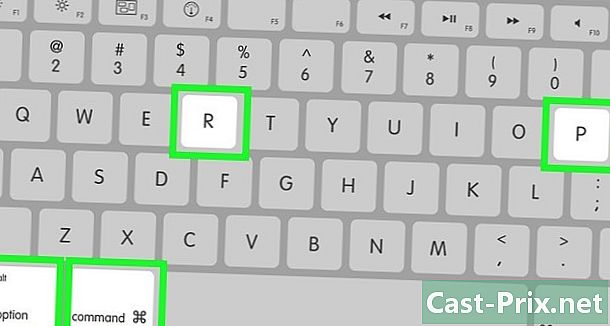
πρέσα ⌥ Επιλογή+⌘ Εντολή+Ρ+Ε αμέσως. Κάντε το αμέσως μετά το πάτημα του κουμπιού έναρξης. -

Κρατήστε τα πλήκτρα πατημένα. Απελευθερώστε τα μόνο όταν ο υπολογιστής κάνει ένα δεύτερο ήχο επανεκκίνησης. Θα πρέπει να διαρκέσει περίπου 20 δευτερόλεπτα. Ο υπολογιστής θα δώσει την εντύπωση για επανεκκίνηση αυτή τη στιγμή.- Αν δεν υπάρχει θόρυβος εκκίνησης, απλά πρέπει να περιμένετε να εμφανιστεί το λογότυπο της Apple στην οθόνη.
-

Περιμένετε να τελειώσει η επανεκκίνηση. Αυτά τα βήματα θα πρέπει να επαναφέρουν τις ρυθμίσεις του υπολογιστή. Αφού ενεργοποιηθεί, θα πρέπει να επιστρέψετε στην κανονική λειτουργία.- Εάν επανεκκινηθεί ξανά σε ασφαλή λειτουργία, πρέπει να πάτε σε έναν τεχνικό για να ελέγξετε το πρόβλημα.
Μέθοδος 3 Έξοδος από ασφαλή λειτουργία σε ένα iPhone
-

Προσδιορίστε εάν το iPhone έχει ξεπερασθεί. Το iPhone που δεν έχει απεριόριστες λειτουργίες δεν έχει ασφαλή λειτουργία, αυτό σημαίνει ότι εάν έχετε προβλήματα, δεν είναι πιθανώς η αιτία. -

Πατήστε χαμηλή ένταση και με τα πόδια. Αυτό θα αναγκάσει το τηλέφωνο να επιστρέψει στην κανονική λειτουργία. Πρέπει να κρατήσετε μαζί αυτά τα δύο κουμπιά για μερικά δευτερόλεπτα. -

Απελευθερώστε τα μόλις το τηλέφωνο είναι απενεργοποιημένο. Θα το κάνετε όταν η οθόνη πέσει μαύρη. -

Περιμένετε να γίνει επανεκκίνηση του τηλεφώνου. Θα δείτε το λογότυπο της Apple που θα εμφανίζεται μεταξύ μερικών δευτερολέπτων και μερικών λεπτών. Μόλις γίνει επανεκκίνηση του iPhone, θα πρέπει να επανέλθει σε κανονικό επίπεδο. -

Προσπαθήστε να καταργήσετε εφαρμογές ή mods. Αν το iPhone σας δεν επανεκκινείται κανονικά και είναι απεριόριστο, έχετε εγκαταστήσει πρόσφατα κάτι που προκαλεί αυτά τα προβλήματα. Καταργήστε όλες τις πρόσφατα εγκατεστημένες εφαρμογές, πακέτα ή αλλαγές για να προσπαθήσετε να επαναφέρετε το τηλέφωνό σας στην κανονική του κατάσταση.- Αυτό ισχύει και για το iPhone που δεν έχει παραμείνει χωρίς περιορισμούς.
-

Επαναφέρετε το iPhone σας. Η καλύτερη πιθανότητα να επαναφέρετε το τηλέφωνό σας στο κανονικό είναι να χρησιμοποιήσετε ένα αντίγραφο ασφαλείας. Αν είναι αδέσποτα, θα καθαρίσει την αποσύμπλεξη.- Αν δεν είναι απεριόριστη, θα μπορούσατε να λύσετε το πρόβλημα επαναφέροντάς το σε προηγούμενη έκδοση του λειτουργικού της συστήματος.
Μέθοδος 4 Έξοδος από ασφαλή λειτουργία στο Android
-

Χρησιμοποιήστε τον πίνακα ειδοποιήσεων. Σύρετε το δάχτυλό σας από το επάνω μέρος της οθόνης για να μετακινηθείτε προς τα κάτω στον πίνακα ειδοποιήσεων και έπειτα πατήστε Ασφαλής λειτουργία ή μια παρόμοια επιλογή. Αυτό θα βοηθήσει συνήθως το Android να βγει από την ασφαλή λειτουργία, αλλά θα μπορούσε να επανεκκινήσει την ίδια στιγμή.- Όχι όλες οι συσκευές Android έχουν αυτήν την επιλογή. Εάν δεν βλέπετε μια επιλογή ασφαλούς λειτουργίας στον πίνακα, προχωρήστε στο επόμενο βήμα.
-

Επανεκκινήστε το Android. Πατήστε το κουμπί εκκίνησης και έπειτα πατήστε επανεκκίνηση στο παράθυρο που εμφανίζεται. Αυτό θα έπρεπε να το βγάζει από τις ασφαλείς λειτουργίες.- Εάν η συσκευή επανεκκινεί σε ασφαλή λειτουργία, συνεχίστε με την επόμενη μέθοδο.
-

Κάντε μια αναγκαστική επανεκκίνηση. Για να φτάσετε εκεί, απενεργοποιήστε το τηλέφωνο και περιμένετε λίγα λεπτά πριν το ενεργοποιήσετε ξανά.- Κρατήστε το κουμπί με τα πόδια υποστηρίζονται.
- Πατήστε απενεργοποίηση.
- Αφήστε το για λίγα λεπτά.
-

Γυρίστε το ξανά πατώντας χαμηλή ένταση. Πατήστε το κουμπί με τα πόδια και χαμηλή ένταση ταυτόχρονα για να κάνετε μια αναγκαστική επανεκκίνηση της συσκευής. -

Καταργήστε την προσωρινή μνήμη του Android σας. Με αυτόν τον τρόπο καταργούνται τα προσωρινά αρχεία που σχετίζονται με την εκκίνηση Android, καθώς και εφαρμογές τηλεφώνου ή tablet. -

Προσπαθήστε να καταργήσετε πρόσφατες εφαρμογές. Εάν έχετε εγκαταστήσει ένα πρόσφατα, αυτό θα μπορούσε να είναι ο λόγος που μπλοκάρει το Android σε ασφαλή λειτουργία. Διαγράψτε τις εφαρμογές που εγκαταστήσατε πρόσφατα και, στη συνέχεια, κάντε επανεκκίνηση του Android. -

Επαναφορά του Android. Αν δεν λειτουργήσει άλλο, θα χρειαστεί να επαναφέρετε τη συσκευή στις προεπιλεγμένες ρυθμίσεις. Αυτό θα διαγράψει τα τρέχοντα δεδομένα στη συσκευή, γι 'αυτό πρέπει να φροντίστε να τα αποθηκεύσετε πριν σβήσετε τα πάντα.- Εάν εξακολουθεί να μην επιλυθεί το πρόβλημα, θα χρειαστεί να μεταφέρετε τη συσκευή σε επισκευαστή για να δείτε τι συμβαίνει.

